朝からずっと働いていて、今は休憩が終わる直前、ぼんやりと画面を見つめていて、精神的にオフになっているかもしれません。もしかしたら、今後の会議の準備ができていないとか、進行中のプロジェクトが遅れていて、何とか時間を作らないといけない状況かもしれません。
誰もが経験したことがあることです。
そこで登場するのが、Windows 7 偽のアップデートシミュレーター。忙しくないのに忙しく見せるための秘密兵器です。このブラウザベースのジョークツールは、非常にリアルに見えるWindows 7のアップデート画面をフルスクリーンでシミュレートします。あなたのコンピューターがまだWindows 7を使用している場合や、単に懐かしさを感じている場合、ぜひ試してみてください。
やることは簡単です。シミュレーターを起動して、フルスクリーンに切り替え、システムがアップデート中であるふりをするだけです。その間に、オフィスワークを休憩したり、スライドを準備したり、精神的にリフレッシュするための時間を作ったりできます。
ただし、このツールは賢く使いましょう。厳格な職場環境で使うと、問題になることがあります。無害なジョークとしてのみ使用することをお勧めします。理想的には、フレンドリーなオフィス環境や、ユーモアを理解してくれる同僚と一緒に使うことをお勧めします。もし、あなたの職場がリラックスした雰囲気で、柔軟なHRポリシーを持っている場合、試してみるのも良いでしょう。
Windows 7 偽のアップデートツールの特徴
私たちは、実際のアップデート画面に非常に似ているWindows 7のアップデートシミュレーションを提供します。
このツールには、カスタマイズ可能なアップデート時間があります。これにより、アップデートシミュレーションの時間を設定できます。
また、最初の進行状況をカスタマイズするオプションもあります。ここで設定した値からアップデートの完了パーセンテージがカウントされ始めます。
Windows 7の実際のアップデートが画面全体を覆うように、フルスクリーンオプションもあります。ESCキーを押すことで、いつでもフルスクリーンモードを終了できます。
Windows 7 偽のアップデートの使い方
Windows 7 Fake Update画面を使うのは非常に簡単です。
1. Windows 7 Fake Update ツールを選択する
私たちのサイトにある他の多くの偽のアップデートスタイルの中から、Windows 7 Fake Updateを選びます。
2. 偽のアップデートの時間を設定する
このオプションを使用して、アップデートシミュレーションの時間をコントロールできます。短い休憩を取る予定でも、完全に仕事から逃げる予定でも、シミュレーション時間を自由に設定できます。
3. アップデートの最初の進行状況を設定する
アップデートの完了パーセンテージは、ここで設定した値から始まります。アップデートが始まったばかりに見せたい場合は、低い値、例えば5%に設定します。一方、アップデートがしばらく続いているように見せたい場合は、80%以上の高い値に設定します。
クラシックなジョークを作りたいなら、高い進行状況で長時間に設定してみてください。そうすれば、アップデートが数秒で終了しそうに見えます。これで、忍耐力を試すジョークが作れます!
4. Windows 7 アップデートシミュレーションを開始する
「再起動」をクリックして、いつでも偽のアップデート画面を再開できます。これで、設定した値に基づいて、Windows 7のアップデート画面のシミュレーションが開始されます。
5. フルスクリーンモードを使用する
すべてが設定されたら、フルスクリーンアイコンをクリックして、画面全体を占めさせます。これで、まるで本物のWindows 7アップデートのように見えます。それで完了です。あとは、休憩を楽しんだり、友達や同僚から素晴らしい反応を得る準備をしましょう。
6. アップデート設定を変更する(必要に応じて)
シミュレーション中に時間や初期進行状況を変更したい場合は、ESCを押して値を調整し、再度「再起動」をクリックしてやり直してください。

Windows 7 偽のアップデート画面の使用例
Windows 7 Fake Update Toolで忙しいふりをする
あなたが自由な時間に見えると、上司がいつも「もう一つ仕事がある」と言ってきますよね? もし、もうすでに仕事を終わらせていて、別の無駄な作業を避けたい場合や、家や学校、オフィスで忙しいふりをして避けたい場合、Windows 7 Fake Update画面は完璧なカモフラージュです。実際にはリラックスしているのに、忙しいように見せかけることができます。
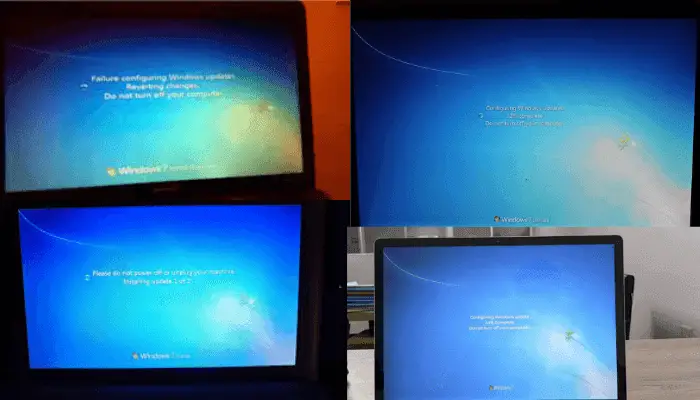
Windows 7 Fake Update シミュレーターで同僚をからかう
デスクで退屈している? 気分を盛り上げるために、同僚に軽いジョークを仕掛けましょう。彼が席を外したら、もしWindows 7を使っているなら、急いでWindows 7 Fake Updateシミュレーターを彼の画面に表示させて、戻ってきたときに軽いパニックを楽しんでください。無害なジョークで、懐かしい雰囲気を引き出し、笑いを生み出します。
ただし、何か重要なことを中断しないように気をつけ、あまりリアルに見えすぎないうちにジョークを明かしてください。
オフィスでWindows 7 アップデートのジョークを使って仕事を回避する
例えば、今日はすでにたくさんの仕事を終わらせて、少し休みたいときや、休暇前の最後の日であまり重い仕事に取り組みたくないとき。
このツールは、何も説明せずに仕事からしばらく逃れるための賢くて信じられる言い訳を提供してくれます。シミュレーションを実行し、アップデートに閉じ込められたふりをしながらリラックスできます!

Windows 7 アップデートチュートリアルの録画
もしあなたがWindows 7 アップデートに関するチュートリアルを作っているコンテンツクリエーターなら、実際のアップデートプロセスを録画するのは面倒です。なぜなら、スクリーンレコーダーは実際のアップデート中には動作しないからです。だから、YouTubeなどのプラットフォームで多くのチュートリアルを見ると、アップデートの手順を説明するために、外部カメラで画面を録画するか、完全にその部分を省略していることがよくあります。
ここで、このツールが役立ちます。アップデート画面をシミュレートし、スムーズに録画を続けることができ、揺れるカメラワークや外部デバイスによるスクリーンキャプチャなしで、ビデオに本物の感覚を与えることができます。
Windows 7 アップデートシミュレーターの使い方に関するクリエイティブなアイデア
1. 1月1日のジョークとしての偽のアップデート
想像してみてください、今日はエイプリルフール。学校やオフィスにいて、みんながジョークに備えている時です。いつも「自分は騙されない」と思っている自信満々の友達を見つけることができます。Windows 7を使っているその友達をターゲットにしましょう。
彼が席を外したとき(トイレ、コーヒーブレイクなど)、こっそり近づいて、彼のコンピュータにWindows 7 Fake Update画面を表示します。フルスクリーンにし、マウスを無効にします。進行状況を37%のような信じられる値に設定します。
あとは座って、混乱を楽しんでください。彼がマウスを動かしたり、いくつかのキーを押したりするのが見えるはずです。彼が「Windows 7 アップデートが止まった」とスマホで検索し始めたら、勝ち誇った笑顔でジョークを明かしてください。
2. オフィスの昼休みジョークとWindows 7 Fake Update**
これも定番のアイデアです。Windows 7を使っている誰かが昼食に行くのを待ちましょう。彼がいなくなったら、彼のPCに偽のアップデート画面を表示し、その休憩時間をカバーするくらいの長さに設定します。
帰ってきた時に、「アップデートのインストール 58% 完了。コンピュータの電源を切らないでください。」と表示されていたら、その自信が消えるのを見て楽しんでください。さらに、コーヒーを飲みながら、自分も困惑しているふりをして、「えっ、あなたのシステムもアップデートしてたの?」と言ってみてください。
しかし、締め切りのある日や、相手がイライラしている場合は試さないでください。あなたのジョークが人事部に持ち込まれないようにしましょう。
3. 兄弟をWindows 7 アップデートシミュレーターでだます
次のようにしてみてください:
完璧なタイミングを待ちましょう。Netflixの真っ最中か、学校のプロジェクトが終わった瞬間です。「水を取ってきてくれない?」とカジュアルに頼んでください。
その間に、素早くWindows 7 Fake Update画面を彼のラップトップに表示させます。進行状況を12%のような遅いものに設定し、長い待機時間が始まるように見せます。フルスクリーンにし、音を消します。あとは座って待ちます。
彼が戻ってきたら、「あれ、君のシステムがWindows 7の古いアップデートを始めたみたいだ。時間がかかるかもしれないね」と言って、完璧なポーカーフェイスで伝えます。
4. Windows 7 使用の思い出を蘇らせる
多くの人にとって、Windows 7は単なるオペレーティングシステムではなく、デジタルの安心感でした。それは、夜遅くまでのプロジェクトやゲームセッション、そしてマイクロソフトが作った最もクリーンなユーザーインターフェイスの背後にあったOSでした。この偽のアップデート画面を使用することで、懐かしい思い出がよみがえるでしょう。あなたが熱狂的なレトロファンであろうと、すべてがクラウドに移行する前の良き時代を懐かしんでいるのであれ、この瞬間はあの馴染みのある青い背景と共にコンピュータの思い出を取り戻す時です。
これが偽のWindows 7アップデートであるかどうかを確認する方法
1. マウスカーソルの動きを確認する
実際のWindows 7アップデート中、マウスは画面上で何の効果もありません。したがって、アップデート画面が偽である可能性があると疑われる場合(特にフルスクリーンモードの場合)、マウスカーソルを画面上部に移動してみてください。
閉じるための「X」アイコンが表示された場合、それは確実に偽のアップデートです。

2. キーボードショートカットを試す
ほとんどの偽のアップデート画面はブラウザ内で動作します。これをテストするために、以下の一般的なキーボードショートカットを試してください:
ALT+TAB (ウィンドウの切り替え)
CTRL + W または CTRL + F4 (ブラウザタブまたはウィンドウを閉じる)
ESC (フルスクリーンモードを終了
これらのいずれかが機能する場合、それは偽の画面です。
3. アップデートの進行が常に線形である
実際のWindows 7アップデートは予測できるパターンに従いません。時には50%に達するまで数秒しかかからず、次の5%を進めるのに30分かかることもあります。つまり、実際のアップデートは線形ではありません。
しかし、偽のアップデート画面は通常、一定の速度で進行します。更新の長さと開始進行状況の設定に基づき、偽ツールは1%ごとにかかる時間を以下の式で計算します:
1%の増加にかかる時間 = 更新の長さ ÷ (100 - 初期進行状況)
したがって、進行バーが一定の間隔で定期的に増加しているのを見た場合、それは偽である可能性が高いです。
4. システム更新履歴がない
偽のアップデートを疑う場合は、システムの更新履歴を確認してください。次の場所に移動します:
Settings > Update & Security > Windows Update > View Update History
もし、疑わしい更新が始まったとされる時点で更新履歴に何も表示されていない場合、それは偽の更新である可能性があります。
5. 右クリックメニューが表示される
デフォルトでは、ブラウザは右クリックでコンテキストメニューを表示します。それに対して、実際のアップデート画面はマウスクリックに反応しません。したがって、右クリックで更新画面をクリックしてブラウザメニューが表示された場合、それは偽の画面です。
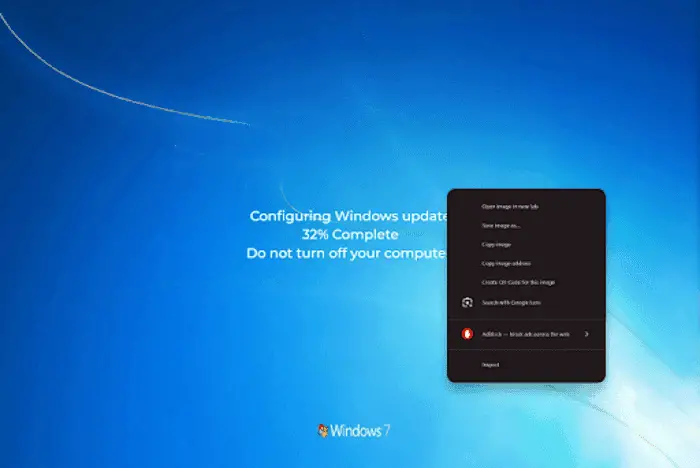
ただし、いくつかのWebサイトはページで右クリックを無効にしています。したがって、メニューが表示されない場合は、偽であるかどうかは分かりません。しかし、メニューが表示された場合、それは実際のアップデート画面ではありません。
結論
Windows 7 Fake Updateツールは、友達、同僚、さらにはソーシャルメディアのフォロワーを驚かせるための楽しく無害な方法です。ミーティングを避けたり、オフィスで無害なジョークを仕掛けたり、ただWindows 7の良き時代を懐かしんだりするために、このツールを使ってください。シンプルで信じられる内容で、うまくやれば非常に面白くなります。
さあ、自分の内なるジョーク職人を発揮して、同僚、兄弟、さらには自分自身に笑いをもたらしましょう。



 Buy me a Coffee
Buy me a Coffee





















